Fogli google: come estrarre numeri da una stringa
Puoi utilizzare la seguente formula per estrarre numeri da una stringa in Fogli Google:
=REGEXEXTRACT( A1 , " -*\d*\.?\d+ " )
Questa formula estrarrà numeri interi, decimali e segni negativi da una stringa.
L’esempio seguente mostra come utilizzare questa formula nella pratica.
Esempio: estrai numeri da una stringa in Fogli Google
Supponiamo di avere il seguente elenco di stringhe in Fogli Google:
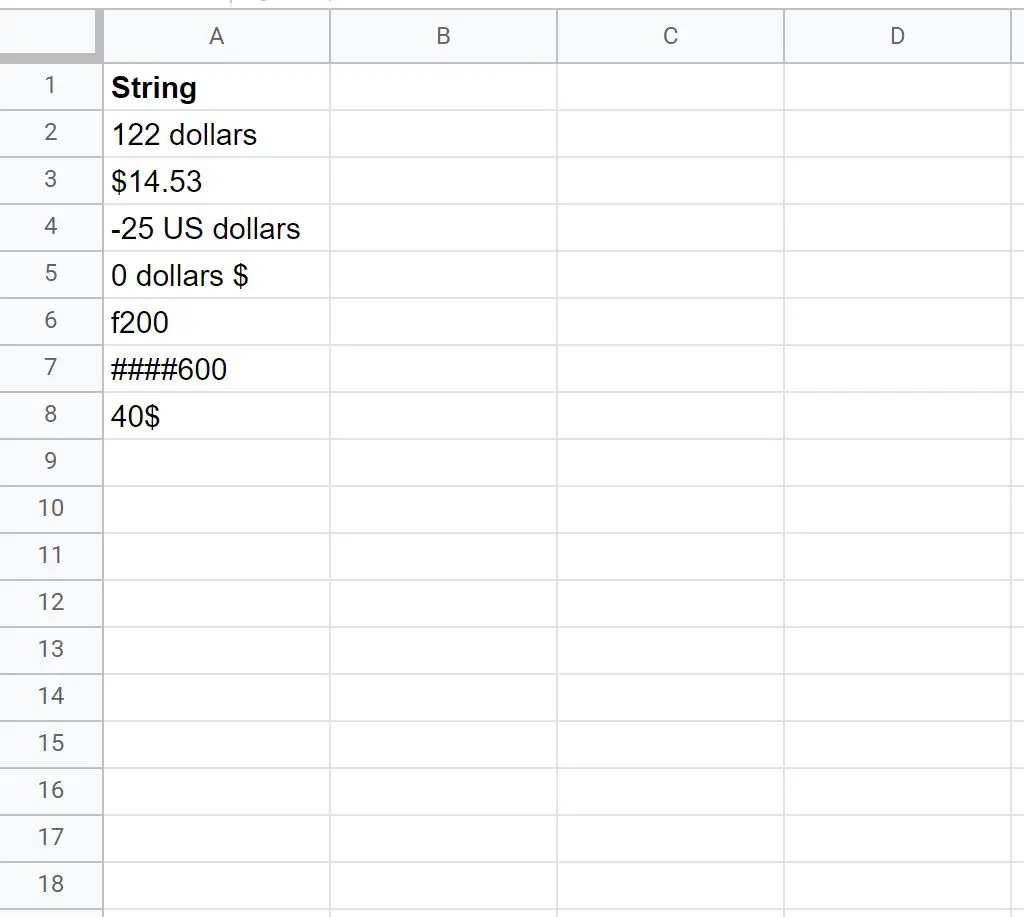
Possiamo utilizzare la seguente formula per estrarre numeri (inclusi numeri interi, decimali e segni negativi) dalle stringhe:
=REGEXEXTRACT( A2 , " -*\d*\.?\d+ " )
Lo screenshot seguente mostra come utilizzare questa formula nella pratica:
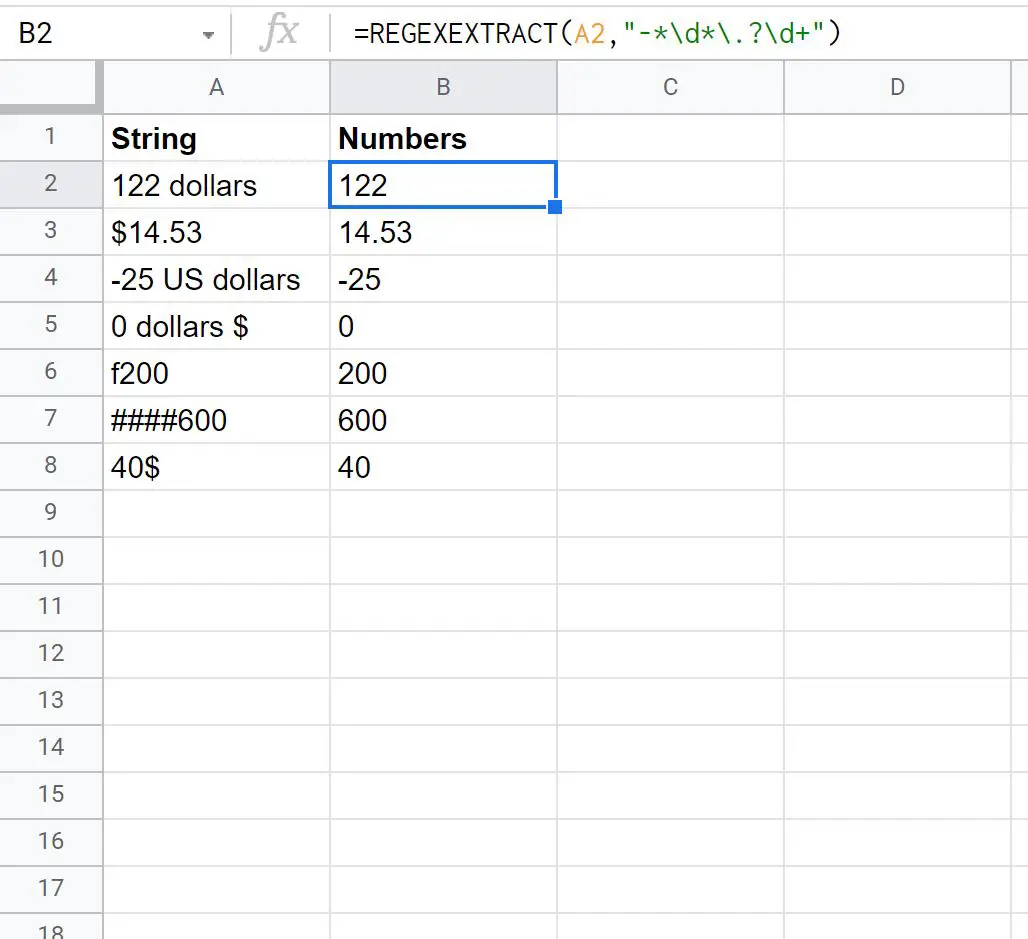
Tieni presente che i valori nella colonna B contengono solo numeri interi, decimali e segni negativi dei valori nella colonna A.
Se mai provi a utilizzare questa formula e ricevi #VALORE! pertanto, assicurati che le stringhe siano formattate come testo normale.
Per convertire le stringhe in testo semplice, evidenzia l’intervallo di celle che contengono le stringhe, quindi fai clic sulla scheda Formato lungo la barra multifunzione superiore, quindi su Numero e infine su Testo normale .

Questo dovrebbe risolvere qualsiasi #VALORE! i problemi.
Risorse addizionali
I seguenti tutorial spiegano come eseguire altre attività comuni in Fogli Google:
Come estrarre una sottostringa in Fogli Google
Come sostituire più valori in Fogli Google
Come contare le celle con testo in Fogli Google